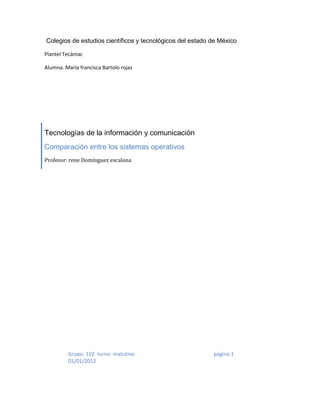
Compara SO Linux
- 1. Colegios de estudios científicos y tecnológicos del estado de México Plantel Tecámac Alumna. María francisca Bartolo rojas Tecnologías de la información y comunicación Comparación entre los sistemas operativos Profesor: rene Domínguez escalona Grupo: 102 turno: matutino página:1 01/01/2012
- 2. Linux Características Es un clon del sistema operativo UNIX por tanto es Multitarea y Multiusuario Se puede correr la mayoría del software popular para UNIX, incluyendo el Sistema X- Windows Cumple los estándares POSIX y de Sistemas Abiertos, esto es que tiene la capacidad de comunicarse con sistemas distintos a él. Ventajas de Linux Precio. Es una implementación de UNIX sin costo Estabilidad Libre de virus, es muy difícil que sea infectado por virus Seguridad, es mucho más seguro que otros servidores Compatibilidad, reconoce la mayoría de los otros sistemas operativos en una red Velocidad, es mucho más veloz para realizar las tareas Posee el apoyo de miles de programadores a nivel mundial El paquete incluye el código fuente, lo que permite modificarlo de acuerdo a las necesidades del usuario Se puede usar en casi cualquier computadora, desde una 386 Puede manejar múltiples procesadores. Incluso hasta 16 procesadores Maneja discos duros de hasta 16 Terabytes Soporta acceso remoto Soporte nativo de TCP/IP (Fácil conexión a Internet y otras redes) Desventajas de Linux Carencia de soporte técnico. Inconvenientes de hardware, no soporta todas las plataformas, y no es compatible con algunas marcas específicas. Sistema Multa- Multa- Conectividad Confiabilidad Estabilidad Escalabilidad POSIX Propietario Operativo usuario plataforma UNIX Excelente Muy Alta Excelente Muy Alta Si Si Múltiple Si Si Windows Muy Buena Baja Regular Media Inseguro Parcial Limitada Si NT NetWare Excelente Alta Excelente Alta Si Si No Si Linux Excelente Muy Alta Excelente Muy Alta Si Si Múltiple Si No
- 3. . • Linux Características Es un clon del sistema operativo UNIX por tanto es Multitarea y Multiusuario Se puede correr la mayoría del software popular para UNIX, incluyendo el Sistema X- Windows Cumple los estándares POSIX y de Sistemas Abiertos, esto es que tiene la capacidad de comunicarse con sistemas distintos a él. Ventajas de Linux Precio. Es una implementación de UNIX sin costo Estabilidad Libre de virus, es muy difícil que sea infectado por virus Seguridad, es mucho más seguro que otros servidores Compatibilidad, reconoce la mayoría de los otros sistemas operativos en una red Velocidad, es mucho más veloz para realizar las tareas Posee el apoyo de miles de programadores a nivel mundial El paquete incluye el código fuente, lo que permite modificarlo de acuerdo a las necesidades del usuario Se puede usar en casi cualquier computadora, desde una 386 Puede manejar múltiples procesadores. Incluso hasta 16 procesadores Maneja discos duros de hasta 16 Terabytes Soporta acceso remoto Soporte nativo de TCP/IP (Fácil conexión a Internet y otras redes) Desventajas de Linux Carencia de soporte técnico. Inconvenientes de hardware, no soporta todas las plataformas, y no es compatible con algunas marcas específicas. Sistema Multa- Multa- Conectividad Confiabilidad Estabilidad Escalabilidad POSIX Propietario Operativo usuario plataforma UNIX Excelente Muy Alta Excelente Muy Alta Si Si Múltiple Si Si Windows Muy Buena Baja Regular Media Inseguro Parcial Limitada Si NT NetWare Excelente Alta Excelente Alta Si Si No Si Linux Excelente Muy Alta Excelente Muy Alta Si Si Múltiple Si No
- 4. Tabla No.1 Comparación de las Características Generales de los Sistemas Operativos Sistema Operativo Propietario Precio UNIX US $499.00 (10 usuarios) Apple Mac OS X Server 10.2 US $999.00 (sin límite de usuarios) US $809 (5 usuarios) Windows 2000 Avance Server Microsoft US $1,129 (10 Usuarios) US $1,395 (5 usuarios) NetWare 6.0 Novell US $47,995 (1000 usuarios) Gratis o sobre US $49.95 para una distribución en Linux Red A 8.0 CD-ROM Versiones de los Sistemas Operativos Sistema Operativo Seguridad Realiza un proceso denominado ingreso (logan). Cada archivo en UNIX tiene asociados un grupo de permisos. Hay que ''autentificarse'', o identificarse como un usuario UNIX autorizado de la máquina. UNIX reconoce tres tipos diferentes de individuos: primero, el propietario del archivo; segundo, el "grupo"; por último, el "resto" que no son ni propietarios ni pertenecen al grupo, denominados "otros". El usuario debe tener su cuenta asignada y una contraseña para poder tener acceso al sistema. El sistema está protegido del acceso ilegal a las aplicaciones en las diferentes Windows NT configuraciones. Ofrece la detección de intrusos. Permite cambiar periódicamente las contraseñas. No permite criptografía de llave pública ni privada. Brinda la posibilidad de asignar diferentes permisos a los diferentes tipos de usuarios. NetWare Permite detectar y bloquear intrusos. Algunas versiones no permiten criptografía de llave pública ni privada. Presenta las mismas características que UNIX lo que lo hace mucho más seguro que Linux otros servidores. Tabla No.3 Comparación de la Seguridad de los Sistemas Operativos LINUX RED HAT 8.0 Red Ha puso en el mercado la versión 8.0 de su sistema operativo de fuente abierta que ofrece un interfaz gráfico más agradable. El nuevo interfaz de Bluecurve, basado en Gnome 2,0, ofrece
- 5. temas, barras, menús y muchas más nuevas opciones gráficas. La nueva versión también contiene un buen número de aplicaciones actualizadas incluyendo la suite de fuente abierta para la oficina, Open Office, así como el cliente de E-mail Evolución, y el browser Mozilla 1.0.1. También se incluye una suite de herramientas de configuración para configurar diversos servicios del sistema incluyendo los servidores de Apache, samba, ajustes de la red, firewall, y los periféricos. La compañía también ha incluido versiones mejoradas de su compilador de C y del kernel del sistema operativo. Herramientas Básicas De Seguridad En Red Hat Módulos de Autentificación Conectables (PAM) Los programas que ofrecen privilegios a los usuarios deben autentificar (verificar la identidad de) adecuadamente cada usuario. Al iniciar una sesión en un sistema, el usuario proporciona su nombre de usuario y contraseña y el procedimiento de inicio de sesión usa el nombre de usuario y la contraseña para autentificar el inicio de sesión para verificar que el usuario es quien dice ser. Son posibles otras formas de autentificación además de las contraseñas. Ventajas de Linux. Multiusuario. Multitarea. Soporta acceso remoto. Soporte nativo de TCP/IP (Fácil conexión a Internet y otras redes) Contiene xFree86, que es una interfaz gráfica de usuario basada en los estándares de X- Windows, y también es gratuita. Al instalar el sistema operativo, también se tiene la posibilidad de instalar varios programas, tales como: hojas de cálculo, bases de datos, procesadores de texto, varios lenguajes de programación, paquetes de telecomunicaciones y juegos. Cumple los estándares POSIX y de Sistemas Abiertos, esto es que tiene la capacidad de comunicarse con sistemas distintos a él. Existe mucha documentación sobre éste. Desventajas de Linux. Carencia de soporte técnico. No ofrece mucha seguridad. Problemas de hardware, no soporta todas las plataformas, y no es compatible con algunas marcas específicas. No existe un control de calidad al momento de elaborar software para Linux, pues muchas veces las aplicaciones se hacen y se liberan sin control alguno. Es poco probable que aplicaciones para DOS y OS/2, se ejecuten correctamente bajo Linux. No hay forma segura de instalarlo sin reparticiones el disco duro. El reparticionar el disco duro, implica borrar toda la información del mismo y después restablecerla. Se requiere experiencia y conocimiento del sistema para administrarlo, pues como es un sistema por línea de comandos, estos poseen muchas opciones y en ocasiones es difícil realizar algunas tareas, que en otros sistemas operativos de red son triviales.
- 6. Instalación, Configuración y Evaluación de Windows NT. Instalación y Configuración del Sistema Operativo en el Servidor. Procedimiento para la versión 4.0 (Windows NT Server), (11): 1.- Arrancar con el disco 1/3 de Windows NT Server (Posteriormente se solicitarán los otros dos discos), o bien desde el directorio i386 del CD-ROM usando la opción WINNT /B. 2.- Elegir el tipo de instalación Rápida (Express) o Personalizada (Costo). Para mayor flexibilidad elegir la opción Personalizada. 3.- Seleccionar la fuente de los dispositivos de instalación. Para plataformas Intel, uno puede seleccionar instalar desde discos, o bien desde el CD-ROM. Si el stop reconoce la unidad de CD- ROM, es recomendable usarla. 4.- Verificar y si es necesario cambiar los componentes de hardware y software reconocidos por el stop. 5.- Seleccionar la partición donde será instalado Windows NT. Uno puede elegir entre: FAT (Nativa de DOS), HPFS (Nativa de OS/2) o bien NTFS (Nativa de Windows NT), es conveniente seleccionar NTFS. 6.- (Opcional) formatear la partición seleccionada. 7.- Seleccionar el directorio default en el cual serán instalados los archivos de Windows NT. 8.-Introducir Nombre y Compañía. 9.- Introducir número de identificación del producto. 10.- Decidir el nivel de seguridad del servidor. Las opciones son: 1.-Controlador de Dominio Primario, 4.-Controlador de Dominio Secundario o 3.-Servidor Ordinario, se sugiere, la opción 1. 11.- Introducir un nombre único para la computadora. 12.- Seleccionar el lenguaje. 13.- Si se eligió la instalación Personalizada, seleccionar las tareas adicionales/opcionales de instalación. Si se seleccionó la instalación Rápida, dichas tareas serán realizadas. 14.- Seleccionar Auto detección al momento de elegir los adaptadores de red. En caso de un adaptador no muy conocido elegir la detección Manual 15.- Verificar/Modificar los parámetros de la tarjeta de red, tales como IRQ, puertos de entrada/salida, dirección básica de memoria, línea DMA, etc. 16.- Seleccionar los protocolos de red que usará la tarjeta de red (IPX/SPX, TCP/IP, NetBEUI, etc.). 17.- Si seleccionó IPX/SPX o TCP/IP, se deben configurar algunos parámetros. 18.- Introducir el password de administrador. 19.- Seleccionar los parámetros para la memoria virtual. 20.- Introducir fecha, hora y zona horaria.
- 7. 21.- Elegir adaptador de vídeo para finalizar instalación. Instalación y Configuración del Sistema Operativo en una Estación de Trabajo. Procedimiento para la versión 4.0 (Windows NT Workstation): 1.- La instalación consta de dos fases para iniciar la primera se debe introducir el disco 1/3 de instalación y el CD-ROM de Windows NT Workstation, e iniciar el sistema. 2.- Introducir el disco 2/3 de instalación y presionar Enter. Entonces se despliega un menú con cuatro opciones: Saber más de Windows NT, presionar F1. Instalar Windows NT, presionar Enter. Reparar instalación, presionar R. Salir, presionar F3. Se presiona Enter para instalar el Sistema Operativo. Entonces se presenta un siguiente menú con dos opciones: Detectar adaptadores SCSI, presionar Enter. Ignorar detección, presionar I. Se presiona Enter. 3.- Introducir el disco 3/3 de instalación y presionar Enter. Entonces se detectan automáticamente los dispositivos del sistema. Después se muestra un menú con dos opciones: Configurar otros adaptadores, presionar S. No configurar, presionar Enter. Como los adaptadores existentes ya han sido localizados se presiona Enter, en seguida se obtiene una lista de los controladores necesarios, que se instalarán posteriormente, junto con los demás archivos del sistema. Si algo un controlador no existe, se usa la opción "Utilizar Disco", se elige la unidad A: o la unidad de CD-ROM, se selecciona el archivo deseado y automáticamente se instalan los controladores correspondientes. 4.- A continuación se presenta el contrato de licencia de Windows NT, se presiona la tecla AvPag (Avanzar Página), hasta el final del documento, y luego se presiona F8 para aceptar. Entonces se muestra la configuración de Hardware y Software y se presiona Enter para proseguir. A continuación se debe seleccionar la partición NTFS con Enter, para así formatear dicha partición y preparar el disco para la instalación. Después se selecciona el directorio WINNT, para ahí instalar el sistema operativo, y se presiona Enter para continuar. 5.- Si se encuentra una instalación anterior se debe presionar Enter para continuar de lo contrario continuar en el paso 6. 6.- Se presenta el siguiente menú: Reconocimiento del disco duro, presionar Enter. Omitir reconocimiento, presionar Esc. Se presiona Enter, para saber el estado del disco duro.
- 8. 7.- Entonces se copian automáticamente al disco duro los archivos necesarios para la instalación, y se va mostrando el porcentaje de avance. Al finalizar la copia de archivos se inicializa Windows NT. 8.- Para finalizar la primera fase de la instalación se retira el disco y el CD-ROM de las unidades y se presiona Enter, así se reinicia el sistema. 9.- Al iniciar la segunda fase de la instalación se carga el sistema Windows NT, y se termina de configurar el sistema. Después siguen tres pasos muy importantes: Obtener información. Instalar la red de Windows NT. Finalizar la instalación. Se debe presionar <Siguiente>, para que los pasos se desarrollen en la secuencia mostrada. 10.- A continuación se debe elegir instalación típica y presionar <Siguiente>, entonces debemos: Escribir el Nombre y la Organización para personalizar la instalación y se presiona <Siguiente>. Dar la clave del CD-ROM y <Siguiente>. Escribir el nombre que se le dará a la máquina y <Siguiente>. Escribir la contraseña de Administrador y <Siguiente>. Elegir la opción de crear disco de arranque y <Siguiente>, y seguir instrucciones. Elegir la opción de instalar los componentes de uso más frecuente y <Siguiente>. 11.- A continuación se procede a instalar la red de Windows NT, presionando <Siguiente>. Ahí se debe elegir la opción de conectar a red y presionar <Siguiente>. Entonces debemos: Seleccionar el adaptador de red adecuado de la lista mostrada, y <Siguiente>. Elegir todos los protocolos de red, y presionar <Siguiente>. Presionar <Siguiente>. Para instalar todos los componentes previamente seleccionados. Elegir conexión Autosense (para el tipo de cable). No elegir servidor DHCP. Dar número de red para el protocolo TCP/IP. Presionar <Siguiente>. para iniciar la red. Elegir la opción grupo de trabajo y poner nombre, presionar <Siguiente>. 12.- Para finalizar la instalación presionar <Siguiente>, entonces se debe: 13.- Elegir la zona horaria de acuerdo al país. 14.- Elegir la configuración deseada para el monitor. 15.- Posteriormente se copian automáticamente los archivos finales de Windows NT. 16.- Se crean los íconos de los programas, se establece la seguridad del sistema, y se guarda la configuración establecida. 17.- Se reinicia el equipo para finalizar por completo la instalación. Evaluación.
- 9. Ventajas de Windows NT. La instalación es muy sencilla y no requiere de mucha experiencia. Multitarea. Multiusuario. Apoya el uso de múltiples procesadores. Soporta diferentes arquitecturas. Permite el uso de servidores no dedicados. Soporta acceso remoto. Ofrece mucha seguridad en sesiones remotas. Brinda apoyo a la MAC. Apoyo para archivos de DOS y MAC en el servidor. El sistema está protegido del acceso ilegal a las aplicaciones en las diferentes configuraciones. Ofrece la detección de intrusos. Permite cambiar periódicamente las contraseñas. Soporta múltiples protocolos. Carga automáticamente manejadores en las estaciones de trabajo. Trabaja con impresoras de estaciones remotas. Soporta múltiples impresoras y asigna prioridades a las colas de impresión. Muestra estadísticas de Errores del sistema, Caché, Información Del disco duro, Información de Manejadores, No. de archivos abiertos, Porcentaje de uso del CPU, Información general del servidor y de las estaciones de trabajo, etc. Brinda la posibilidad de asignar diferentes permisos a los diferentes tipos de usuarios. Permite realizar diferentes tipos de auditorías, tales como del acceso a archivos, conexión y desconexión, encendido y apagado del sistema, errores del sistema, información de archivos y directorios, etc. No permite criptografía de llave pública ni privada. No permite realizar algunas tareas en sesiones remotas, como instalación y actualización. Desventajas de Windows NT. Tiene ciertas limitaciones por RAM, como; No. Máximo de archivos abiertos y almacenamiento de disco total. Requiere como mínimo 16 Mb en RAM, y procesador Pentium a 133 MHz o superior. El usuario no puede limitar la cantidad de espacio en el disco duro. No soporta archivos de NFS. No ofrece el bloqueo de intrusos. No soporta la ejecución de algunas aplicaciones para DOS. Visión General. Seguridad. Windows NT ofrece gran seguridad por medio del acceso por cuentas y contraseñas. Es decir un usuario debe tener su cuenta asignada y una contraseña para poder tener acceso al sistema. Contiene protecciones para directorios, archivos, y periféricos, es decir que todo esto se encuentra con una contraseña para poder ser utilizados.
- 10. CONCEPTO DE DERECHOS.- Permite a un grupo de usuarios efectuar determinadas operaciones. CUENTA ADMINISTRADOR.- Controla todos los permisos y con ellas se puede: Dar de alta Asignar cuentas Cancelar derechos Comunicación. Permite acceder y compartir discos en red.
- 13. Ventajas de Linux. • Multiusuario. • Multitarea. • Soporta acceso remoto. • Soporte nativo de TCP/IP (Fácil conexión a Internet y otras redes) • Contiene xFree86, que es una interfaz gráfica de usuario basada en los estándares de X- Windows, y también es gratuita. • Al instalar el sistema operativo, también se tiene la posibilidad de instalar varios programas, tales como: hojas de cálculo, bases de datos, procesadores de texto, varios lenguajes de programación, paquetes de telecomunicaciones y juegos. • Cumple los estándares POSIX y de Sistemas Abiertos, esto es que tiene la capacidad de comunicarse con sistemas distintos a él. • Existe mucha documentación sobre éste. Desventajas de Linux. • Carencia de soporte técnico. • No ofrece mucha seguridad. • Problemas de hardware, no soporta todas las plataformas, y no es compatible con algunas marcas específicas. • No existe un control de calidad al momento de elaborar software para Linux, pues muchas veces las aplicaciones se hacen y se liberan sin control alguno. • Es poco probable que aplicaciones para DOS y OS/2, se ejecuten correctamente bajo Linux. • No hay forma segura de instalarlo sin reparticiones el disco duro. • El reparticionar el disco duro, implica borrar toda la información del mismo y después restablecerla. • Se requiere experiencia y conocimiento del sistema para administrarlo, pues como es un sistema por línea de comandos, estos poseen muchas opciones y en ocasiones es difícil realizar algunas tareas, que en otros sistemas operativos de red son triviales. Instalación, Configuración y Evaluación de Windows NT. Instalación y Configuración del Sistema Operativo en el Servidor. Procedimiento para la versión 4.0 (Windows NT Server), (11):
- 14. 1.- Arrancar con el disco 1/3 de Windows NT Server (Posteriormente se solicitarán los otros dos discos), o bien desde el directorio i386 del CD-ROM usando la opción WINNT /B. 2.- Elegir el tipo de instalación Rápida (Express) o Personalizada (Costo). Para mayor flexibilidad elegir la opción Personalizada. 3.- Seleccionar la fuente de los dispositivos de instalación. Para plataformas Intel, uno puede seleccionar instalar desde discos, o bien desde el CD-ROM. Si el stop reconoce la unidad de CD- ROM, es recomendable usarla. 4.- Verificar y si es necesario cambiar los componentes de hardware y software reconocidos por el stop. 5.- Seleccionar la partición donde será instalado Windows NT. Uno puede elegir entre: FAT (Nativa de DOS), HPFS (Nativa de OS/2) o bien NTFS (Nativa de Windows NT), es conveniente seleccionar NTFS. 6.- (Opcional) formatear la partición seleccionada. 7.- Seleccionar el directorio default en el cual serán instalados los archivos de Windows NT. 8.-Introducir Nombre y Compañía. 9.- Introducir número de identificación del producto. 10.- Decidir el nivel de seguridad del servidor. Las opciones son: 1.-Controlador de Dominio Primario, 4.-Controlador de Dominio Secundario o 3.-Servidor Ordinario, se sugiere, la opción 1. 11.- Introducir un nombre único para la computadora. 12.- Seleccionar el lenguaje. 13.- Si se eligió la instalación Personalizada, seleccionar las tareas adicionales/opcionales de instalación. Si se seleccionó la instalación Rápida, dichas tareas serán realizadas. 14.- Seleccionar Auto detección al momento de elegir los adaptadores de red. En caso de un adaptador no muy conocido elegir la detección Manual 15.- Verificar/Modificar los parámetros de la tarjeta de red, tales como IRQ, puertos de entrada/salida, dirección básica de memoria, línea DMA, etc. 16.- Seleccionar los protocolos de red que usará la tarjeta de red (IPX/SPX, TCP/IP, NetBEUI, etc.). 17.- Si seleccionó IPX/SPX o TCP/IP, se deben configurar algunos parámetros. 18.- Introducir el password de administrador. 19.- Seleccionar los parámetros para la memoria virtual. 20.- Introducir fecha, hora y zona horaria.
- 15. 21.- Elegir adaptador de vídeo para finalizar instalación. Instalación y Configuración del Sistema Operativo en una Estación de Trabajo. Procedimiento para la versión 4.0 (Windows NT Workstation): 1.- La instalación consta de dos fases para iniciar la primera se debe introducir el disco 1/3 de instalación y el CD-ROM de Windows NT Workstation, e iniciar el sistema. 2.- Introducir el disco 2/3 de instalación y presionar Enter. Entonces se despliega un menú con cuatro opciones: • Saber más de Windows NT, presionar F1. • Instalar Windows NT, presionar Enter. • Reparar instalación, presionar R. • Salir, presionar F3. Se presiona Enter para instalar el Sistema Operativo. Entonces se presenta un siguiente menú con dos opciones: • Detectar adaptadores SCSI, presionar Enter. • Ignorar detección, presionar I. Se presiona Enter. 3.- Introducir el disco 3/3 de instalación y presionar Enter. Entonces se detectan automáticamente los dispositivos del sistema. Después se muestra un menú con dos opciones: • Configurar otros adaptadores, presionar S. • No configurar, presionar Enter. Como los adaptadores existentes ya han sido localizados se presiona Enter, en seguida se obtiene una lista de los controladores necesarios, que se instalarán posteriormente, junto con los demás archivos del sistema. Si algo un controlador no existe, se usa la opción "Utilizar Disco", se elige la unidad A: o la unidad de CD-ROM, se selecciona el archivo deseado y automáticamente se instalan los controladores correspondientes. 4.- A continuación se presenta el contrato de licencia de Windows NT, se presiona la tecla AvPag (Avanzar Página), hasta el final del documento, y luego se presiona F8 para aceptar. Entonces se muestra la configuración de Hardware y Software y se presiona Enter para proseguir. A continuación se debe seleccionar la partición NTFS con Enter, para así formatear dicha partición y preparar el disco para la instalación. Después se selecciona el directorio WINNT, para ahí instalar el sistema operativo, y se presiona Enter para continuar. 5.- Si se encuentra una instalación anterior se debe presionar Enter para continuar de lo contrario continuar en el paso 6.
- 16. 6.- Se presenta el siguiente menú: • Reconocimiento del disco duro, presionar Enter. • Omitir reconocimiento, presionar Esc. Se presiona Enter, para saber el estado del disco duro. 7.- Entonces se copian automáticamente al disco duro los archivos necesarios para la instalación, y se va mostrando el porcentaje de avance. Al finalizar la copia de archivos se inicializa Windows NT. 8.- Para finalizar la primera fase de la instalación se retira el disco y el CD-ROM de las unidades y se presiona Enter, así se reinicia el sistema. 9.- Al iniciar la segunda fase de la instalación se carga el sistema Windows NT, y se termina de configurar el sistema. Después siguen tres pasos muy importantes: • Obtener información. • Instalar la red de Windows NT. • Finalizar la instalación. Se debe presionar <Siguiente>, para que los pasos se desarrollen en la secuencia mostrada. 10.- A continuación se debe elegir instalación típica y presionar <Siguiente>, entonces debemos: • Escribir el Nombre y la Organización para personalizar la instalación y se presiona <Siguiente>. • Dar la clave del CD-ROM y <Siguiente>. • Escribir el nombre que se le dará a la máquina y <Siguiente>. • Escribir la contraseña de Administrador y <Siguiente>. • Elegir la opción de crear disco de arranque y <Siguiente>, y seguir instrucciones. • Elegir la opción de instalar los componentes de uso más frecuente y <Siguiente>. 11.- A continuación se procede a instalar la red de Windows NT, presionando <Siguiente>. Ahí se debe elegir la opción de conectar a red y presionar <Siguiente>. Entonces debemos: • Seleccionar el adaptador de red adecuado de la lista mostrada, y <Siguiente>. • Elegir todos los protocolos de red, y presionar <Siguiente>. • Presionar <Siguiente>. Para instalar todos los componentes previamente seleccionados. • Elegir conexión Autosense (para el tipo de cable).
- 17. • No elegir servidor DHCP. • Dar número de red para el protocolo TCP/IP. • Presionar <Siguiente>. para iniciar la red. • Elegir la opción grupo de trabajo y poner nombre, presionar <Siguiente>. 12.- Para finalizar la instalación presionar <Siguiente>, entonces se debe: 13.- Elegir la zona horaria de acuerdo al país. 14.- Elegir la configuración deseada para el monitor. 15.- Posteriormente se copian automáticamente los archivos finales de Windows NT. 16.- Se crean los íconos de los programas, se establece la seguridad del sistema, y se guarda la configuración establecida. 17.- Se reinicia el equipo para finalizar por completo la instalación. Evaluación. Ventajas de Windows NT. • La instalación es muy sencilla y no requiere de mucha experiencia. • Multitarea. • Multiusuario. • Apoya el uso de múltiples procesadores. • Soporta diferentes arquitecturas. • Permite el uso de servidores no dedicados. • Soporta acceso remoto. • Ofrece mucha seguridad en sesiones remotas. • Brinda apoyo a la MAC. • Apoyo para archivos de DOS y MAC en el servidor. • El sistema está protegido del acceso ilegal a las aplicaciones en las diferentes configuraciones. • Ofrece la detección de intrusos. • Permite cambiar periódicamente las contraseñas. • Soporta múltiples protocolos.
- 18. • Carga automáticamente manejadores en las estaciones de trabajo. • Trabaja con impresoras de estaciones remotas. • Soporta múltiples impresoras y asigna prioridades a las colas de impresión. • Muestra estadísticas de Errores del sistema, Caché, Información Del disco duro, Información de Manejadores, No. de archivos abiertos, Porcentaje de uso del CPU, Información general del servidor y de las estaciones de trabajo, etc. • Brinda la posibilidad de asignar diferentes permisos a los diferentes tipos de usuarios. • Permite realizar diferentes tipos de auditorías, tales como del acceso a archivos, conexión y desconexión, encendido y apagado del sistema, errores del sistema, información de archivos y directorios, etc. • No permite criptografía de llave pública ni privada. • No permite realizar algunas tareas en sesiones remotas, como instalación y actualización. Desventajas de Windows NT. • Tiene ciertas limitaciones por RAM, como; No. Máximo de archivos abiertos y almacenamiento de disco total. • Requiere como mínimo 16 Mb en RAM, y procesador Pentium a 133 MHz o superior. • El usuario no puede limitar la cantidad de espacio en el disco duro. • No soporta archivos de NFS. • No ofrece el bloqueo de intrusos. • No soporta la ejecución de algunas aplicaciones para DOS. Visión General. Seguridad. Windows NT ofrece gran seguridad por medio del acceso por cuentas y contraseñas. Es decir un usuario debe tener su cuenta asignada y una contraseña para poder tener acceso al sistema. Contiene protecciones para directorios, archivos, y periféricos, es decir que todo esto se encuentra con una contraseña para poder ser utilizados. CONCEPTO DE DERECHOS.- Permite a un grupo de usuarios efectuar determinadas operaciones. CUENTA ADMINISTRADOR.- Controla todos los permisos y con ellas se puede: Dar de alta
- 19. Asignar cuentas Cancelar derechos Comunicación. • Permite acceder y compartir discos en red. Sistema Operativo Propietario Precio UNIX US $499.00 (10 usuarios) Apple Mac OS X Server 10.2 US $999.00 (sin límite de usuarios) US $809 (5 usuarios) Windows 2000 Avance Server Microsoft US $1,129 (10 Usuarios) US $1,395 (5 usuarios) NetWare 6.0 Novell US $47,995 (1000 usuarios) Gratis o sobre US $49.95 para una distribución en Linux Red A 8.0 CD-ROM Versiones de los Sistemas Operativos Sistema Operativo Seguridad Realiza un proceso denominado ingreso (logan). Cada archivo en UNIX tiene asociados un grupo de permisos. Hay que ''autentificarse'', o identificarse como un usuario UNIX autorizado de la máquina. UNIX reconoce tres tipos diferentes de individuos: primero, el propietario del archivo; segundo, el "grupo"; por último, el "resto" que no son ni propietarios ni pertenecen al grupo, denominados "otros". El usuario debe tener su cuenta asignada y una contraseña para poder tener acceso al sistema. El sistema está protegido del acceso ilegal a las aplicaciones en las diferentes Windows NT configuraciones. Ofrece la detección de intrusos. Permite cambiar periódicamente las contraseñas. No permite criptografía de llave pública ni privada. Brinda la posibilidad de asignar diferentes permisos a los diferentes tipos de usuarios. NetWare Permite detectar y bloquear intrusos. Algunas versiones no permiten criptografía de llave pública ni privada.
- 20. Presenta las mismas características que UNIX lo que lo hace mucho más seguro que Linux otros servidores. Tabla No.3 Comparación de la Seguridad de los Sistemas Operativos LINUX RED HAT 8.0 Red Ha puso en el mercado la versión 8.0 de su sistema operativo de fuente abierta que ofrece un interfaz gráfico más agradable. El nuevo interfaz de Bluecurve, basado en Gnomo 2,0, ofrece temas, barras, menús y muchas más nuevas opciones gráficas. La nueva versión también contiene un buen número de aplicaciones actualizadas incluyendo la suite de fuente abierta para la oficina, Open Office, así como el cliente de E-mail Evolución, y el browser Mozilla 1.0.1. También se incluye una suite de herramientas de configuración para configurar diversos servicios del sistema incluyendo los servidores de Apache, samba, ajustes de la red, firewall, y los periféricos. La compañía también ha incluido versiones mejoradas de su compilador de C y del cerner del sistema operativo. Herramientas Básicas De Seguridad En Red Ha Módulos de Autentificación Conectables (PAM) Los programas que ofrecen privilegios a los usuarios deben autentificar (verificar la identidad de) adecuadamente cada usuario. Al iniciar una sesión en un sistema, el usuario proporciona su nombre de usuario y contraseña y el procedimiento de inicio de sesión usa el nombre de usuario y la contraseña para autentificar el inicio de sesión para verificar que el usuario es quien dice ser. Son posibles otras formas de autentificación además de las contraseñas.
- 21. Ventajas de Linux. Multiusuario. Multitarea. Soporta acceso remoto. Soporte nativo de TCP/IP (Fácil conexión a Internet y otras redes) Contiene xFree86, que es una interfaz gráfica de usuario basada en los estándares de X- Windows, y también es gratuita. Al instalar el sistema operativo, también se tiene la posibilidad de instalar varios programas, tales como: hojas de cálculo, bases de datos, procesadores de texto, varios lenguajes de programación, paquetes de telecomunicaciones y juegos. Cumple los estándares POSIX y de Sistemas Abiertos, esto es que tiene la capacidad de comunicarse con sistemas distintos a él. Existe mucha documentación sobre éste. Desventajas de Linux. Carencia de soporte técnico. No ofrece mucha seguridad. Problemas de hardware, no soporta todas las plataformas, y no es compatible con algunas marcas específicas. No existe un control de calidad al momento de elaborar software para Linux, pues muchas veces las aplicaciones se hacen y se liberan sin control alguno. Es poco probable que aplicaciones para DOS y OS/2, se ejecuten correctamente bajo Linux. No hay forma segura de instalarlo sin reparticiones el disco duro. El reparticionar el disco duro, implica borrar toda la información del mismo y después restablecerla. Se requiere experiencia y conocimiento del sistema para administrarlo, pues como es un sistema por línea de comandos, estos poseen muchas opciones y en ocasiones es difícil realizar algunas tareas, que en otros sistemas operativos de red son triviales. Instalación, Configuración y Evaluación de Windows NT. Instalación y Configuración del Sistema Operativo en el Servidor. Procedimiento para la versión 4.0 (Windows NT Server), (11): 1.- Arrancar con el disco 1/3 de Windows NT Server (Posteriormente se solicitarán los otros dos discos), o bien desde el directorio i386 del CD-ROM usando la opción WINNT /B. 2.- Elegir el tipo de instalación Rápida (Express) o Personalizada (Costo). Para mayor flexibilidad elegir la opción Personalizada. 3.- Seleccionar la fuente de los dispositivos de instalación. Para plataformas Intel, uno puede seleccionar instalar desde discos, o bien desde el CD-ROM. Si el stop reconoce la unidad de CD- ROM, es recomendable usarla. 4.- Verificar y si es necesario cambiar los componentes de hardware y software reconocidos por el stop.
- 22. 5.- Seleccionar la partición donde será instalado Windows NT. Uno puede elegir entre: FAT (Nativa de DOS), HPFS (Nativa de OS/2) o bien NTFS (Nativa de Windows NT), es conveniente seleccionar NTFS. 6.- (Opcional) formatear la partición seleccionada. 7.- Seleccionar el directorio default en el cual serán instalados los archivos de Windows NT. 8.-Introducir Nombre y Compañía. 9.- Introducir número de identificación del producto. 10.- Decidir el nivel de seguridad del servidor. Las opciones son: 1.-Controlador de Dominio Primario, 4.-Controlador de Dominio Secundario o 3.-Servidor Ordinario, se sugiere, la opción 1. 11.- Introducir un nombre único para la computadora. 12.- Seleccionar el lenguaje. 13.- Si se eligió la instalación Personalizada, seleccionar las tareas adicionales/opcionales de instalación. Si se seleccionó la instalación Rápida, dichas tareas serán realizadas. 14.- Seleccionar Auto detección al momento de elegir los adaptadores de red. En caso de un adaptador no muy conocido elegir la detección Manual 15.- Verificar/Modificar los parámetros de la tarjeta de red, tales como IRQ, puertos de entrada/salida, dirección básica de memoria, línea DMA, etc. 16.- Seleccionar los protocolos de red que usará la tarjeta de red (IPX/SPX, TCP/IP, NetBEUI, etc.). 17.- Si seleccionó IPX/SPX o TCP/IP, se deben configurar algunos parámetros. 18.- Introducir el password de administrador. 19.- Seleccionar los parámetros para la memoria virtual. 20.- Introducir fecha, hora y zona horaria. 21.- Elegir adaptador de vídeo para finalizar instalación. Instalación y Configuración del Sistema Operativo en una Estación de Trabajo. Procedimiento para la versión 4.0 (Windows NT Workstation): 1.- La instalación consta de dos fases para iniciar la primera se debe introducir el disco 1/3 de instalación y el CD-ROM de Windows NT Workstation, e iniciar el sistema. 2.- Introducir el disco 2/3 de instalación y presionar Enter. Entonces se despliega un menú con cuatro opciones: Saber más de Windows NT, presionar F1. Instalar Windows NT, presionar Enter. Reparar instalación, presionar R. Salir, presionar F3.
- 23. Se presiona Enter para instalar el Sistema Operativo. Entonces se presenta un siguiente menú con dos opciones: Detectar adaptadores SCSI, presionar Enter. Ignorar detección, presionar I. Se presiona Enter. 3.- Introducir el disco 3/3 de instalación y presionar Enter. Entonces se detectan automáticamente los dispositivos del sistema. Después se muestra un menú con dos opciones: Configurar otros adaptadores, presionar S. No configurar, presionar Enter. Como los adaptadores existentes ya han sido localizados se presiona Enter, en seguida se obtiene una lista de los controladores necesarios, que se instalarán posteriormente, junto con los demás archivos del sistema. Si algo un controlador no existe, se usa la opción "Utilizar Disco", se elige la unidad A: o la unidad de CD-ROM, se selecciona el archivo deseado y automáticamente se instalan los controladores correspondientes. 4.- A continuación se presenta el contrato de licencia de Windows NT, se presiona la tecla AvPag (Avanzar Página), hasta el final del documento, y luego se presiona F8 para aceptar. Entonces se muestra la configuración de Hardware y Software y se presiona Enter para proseguir. A continuación se debe seleccionar la partición NTFS con Enter, para así formatear dicha partición y preparar el disco para la instalación. Después se selecciona el directorio WINNT, para ahí instalar el sistema operativo, y se presiona Enter para continuar. 5.- Si se encuentra una instalación anterior se debe presionar Enter para continuar de lo contrario continuar en el paso 6. 6.- Se presenta el siguiente menú: Reconocimiento del disco duro, presionar Enter. Omitir reconocimiento, presionar Esc. Se presiona Enter, para saber el estado del disco duro. 7.- Entonces se copian automáticamente al disco duro los archivos necesarios para la instalación, y se va mostrando el porcentaje de avance. Al finalizar la copia de archivos se inicializa Windows NT. 8.- Para finalizar la primera fase de la instalación se retira el disco y el CD-ROM de las unidades y se presiona Enter, así se reinicia el sistema. 9.- Al iniciar la segunda fase de la instalación se carga el sistema Windows NT, y se termina de configurar el sistema. Después siguen tres pasos muy importantes: Obtener información. Instalar la red de Windows NT. Finalizar la instalación. Se debe presionar <Siguiente>, para que los pasos se desarrollen en la secuencia mostrada.
- 24. 10.- A continuación se debe elegir instalación típica y presionar <Siguiente>, entonces debemos: Escribir el Nombre y la Organización para personalizar la instalación y se presiona <Siguiente>. Dar la clave del CD-ROM y <Siguiente>. Escribir el nombre que se le dará a la máquina y <Siguiente>. Escribir la contraseña de Administrador y <Siguiente>. Elegir la opción de crear disco de arranque y <Siguiente>, y seguir instrucciones. Elegir la opción de instalar los componentes de uso más frecuente y <Siguiente>. 11.- A continuación se procede a instalar la red de Windows NT, presionando <Siguiente>. Ahí se debe elegir la opción de conectar a red y presionar <Siguiente>. Entonces debemos: Seleccionar el adaptador de red adecuado de la lista mostrada, y <Siguiente>. Elegir todos los protocolos de red, y presionar <Siguiente>. Presionar <Siguiente>. Para instalar todos los componentes previamente seleccionados. Elegir conexión Autosense (para el tipo de cable). No elegir servidor DHCP. Dar número de red para el protocolo TCP/IP. Presionar <Siguiente>. para iniciar la red. Elegir la opción grupo de trabajo y poner nombre, presionar <Siguiente>. 12.- Para finalizar la instalación presionar <Siguiente>, entonces se debe: 13.- Elegir la zona horaria de acuerdo al país. 14.- Elegir la configuración deseada para el monitor. 15.- Posteriormente se copian automáticamente los archivos finales de Windows NT. 16.- Se crean los íconos de los programas, se establece la seguridad del sistema, y se guarda la configuración establecida. 17.- Se reinicia el equipo para finalizar por completo la instalación. Evaluación. Ventajas de Windows NT. La instalación es muy sencilla y no requiere de mucha experiencia. Multitarea. Multiusuario. Apoya el uso de múltiples procesadores. Soporta diferentes arquitecturas. Permite el uso de servidores no dedicados. Soporta acceso remoto. Ofrece mucha seguridad en sesiones remotas. Brinda apoyo a la MAC. Apoyo para archivos de DOS y MAC en el servidor.
- 25. El sistema está protegido del acceso ilegal a las aplicaciones en las diferentes configuraciones. Ofrece la detección de intrusos. Permite cambiar periódicamente las contraseñas. Soporta múltiples protocolos. Carga automáticamente manejadores en las estaciones de trabajo. Trabaja con impresoras de estaciones remotas. Soporta múltiples impresoras y asigna prioridades a las colas de impresión. Muestra estadísticas de Errores del sistema, Caché, Información Del disco duro, Información de Manejadores, No. de archivos abiertos, Porcentaje de uso del CPU, Información general del servidor y de las estaciones de trabajo, etc. Brinda la posibilidad de asignar diferentes permisos a los diferentes tipos de usuarios. Permite realizar diferentes tipos de auditorías, tales como del acceso a archivos, conexión y desconexión, encendido y apagado del sistema, errores del sistema, información de archivos y directorios, etc. No permite criptografía de llave pública ni privada. No permite realizar algunas tareas en sesiones remotas, como instalación y actualización. Desventajas de Windows NT. Tiene ciertas limitaciones por RAM, como; No. Máximo de archivos abiertos y almacenamiento de disco total. Requiere como mínimo 16 Mb en RAM, y procesador Pentium a 133 MHz o superior. El usuario no puede limitar la cantidad de espacio en el disco duro. No soporta archivos de NFS. No ofrece el bloqueo de intrusos. No soporta la ejecución de algunas aplicaciones para DOS. Visión General. Seguridad. Windows NT ofrece gran seguridad por medio del acceso por cuentas y contraseñas. Es decir un usuario debe tener su cuenta asignada y una contraseña para poder tener acceso al sistema. Contiene protecciones para directorios, archivos, y periféricos, es decir que todo esto se encuentra con una contraseña para poder ser utilizados. CONCEPTO DE DERECHOS.- Permite a un grupo de usuarios efectuar determinadas operaciones. CUENTA ADMINISTRADOR.- Controla todos los permisos y con ellas se puede: Dar de alta Asignar cuentas Cancelar derechos Comunicación. Permite acceder y compartir discos en red.